iPhone/iPadの点滅するAppleロゴを修正する方法
2022年4月27日•提出先:iOSモバイルデバイスの問題の修正•実証済みのソリューション
これは多くのiPhoneまたはiPadユーザーに影響を与える問題であり、何が起こっているのかを知らない人は、最初はかなり恐ろしいことがあります。この問題は主に、iPhoneのAppleロゴがデバイスの画面で点滅し、デバイスを使用することはほぼ不可能になり、修正することはできません。
オンラインで解決策を検索すると、多くの「たぶん」解決策が得られますが、その多くは機能しないか、せいぜい一時的に問題を停止して、問題が再開するだけです。あなたのiPhoneが現在この問題に苦しんでいるなら、あなたは正しい場所にいます。この記事では、この問題を完全に修正し、デバイスを再び正常に動作させる方法を説明します。
パート1。データを失うことなくiPhone/iPadの点滅するAppleロゴを修正するにはどうすればよいですか?
点滅するAppleロゴの問題は、ほとんどのiPhoneユーザーにとって非常に厄介なものと見なされる可能性があります。実際、Dr.Foneを使用して簡単に修正できます。これは、iOSのさまざまな問題を修正するための、最も信頼性が高く、使いやすく、安全なソリューションです。何よりも、デバイス上のデータが失われることはありません。AppleログまたはiPhoneがAppleロゴに貼り付いているときにiPhoneが点滅していても、Dr.Foneで簡単に修正できます。
これはDr.Fone-システム修復、最高のiOSシステム修復ツールです。その非常に便利な機能のいくつかは次のとおりです。

Dr.Fone-システム修復
- リカバリモードでスタックする さまざまなiOSシステムの問題、白いAppleロゴ、黒い画面、起動時のループなどを 修正します。
- iOSを通常の状態に修正するだけで、データの損失はまったくありません。
- iTunesエラー4013、エラー14、iTunesエラー27、iPhoneエラー21 などの他のiPhoneエラーとiTunesエラーを修正します。
- iPhone、iPad、iPodtouchのすべてのモデルで動作します。
-
最新のiOS13/12と完全に互換性があります。

Dr.Foneを使用してiPhoneの点滅するAppleロゴを修正するにはどうすればよいですか?
以下は、問題を最終的に修正し、デバイスを再び正常に動作させるのに役立つ簡単なステップバイステップガイドです。
ステップ1:ソフトウェアDr.Foneを起動し、すべてのツールから[システム修復]を選択します。次に、iOSデバイスをコンピューターに接続します。Dr.Foneはそれを自動的に検出します。

ステップ2:[開始]ボタンをクリックしてプロセスを続行すると、Dr.Foneはダウンロードする適切なファームウェアを選択するように指示します。右のワンクリックを選択した後、「ダウンロード」をクリックして続行します。

ステップ3:ダウンロードが完了すると、Dr.FoneはすぐにiOSの修復を開始します。修復プロセスが完了するのを待ちます

パート2。iTunesで復元してiPhoneの点滅するAppleロゴを修正する方法は?
ほとんどの場合、多くの人が提案しているiPhoneの点滅するAppleロゴの問題に対する最善の解決策は、iTunesでデバイスをリセットすることです。このプロセスの唯一の問題は、これによりデータが完全に失われるため、デバイスにデータのバックアップがない場合に問題が発生することです。ただし、デバイス上のソフトウェアの問題を修正するため、この問題の最も効果的な解決策の1つです。これがその方法です。
手順1:USBケーブルを使用してデバイスをコンピューターに接続し、デバイスの電源ボタンとホームボタンを再起動するまで押し続けます。
ステップ2:電源ボタンを放しますが、デバイスをiTunesに接続するためのプロンプトがデバイスの画面に表示されるまでホームボタンを押し続けます。iTunesのロゴを指すUSBコネクタが表示されます。
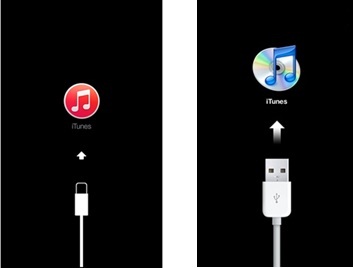
ステップ3:コンピュータで、自動的に起動しない場合はiTunesを開きます。次のメッセージが表示されます。「iPhoneに問題があり、更新または復元する必要があります。」
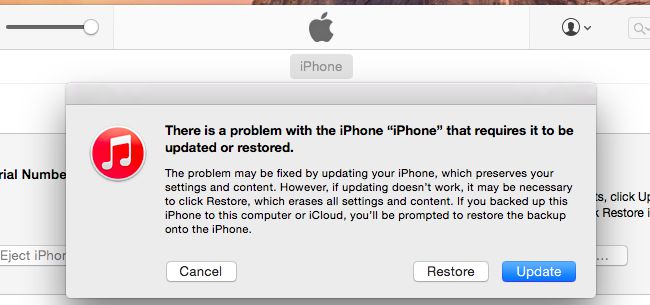
ステップ4:[復元]ボタンを選択し、プロンプトが表示されたら[復元して更新]をクリックします。これにより、デバイス上のすべてのデータが消去されます。プロセス全体を通してデバイスを接続したままにし、プロセスを中断しないでください。中断しないと、デバイスがブリックされます。
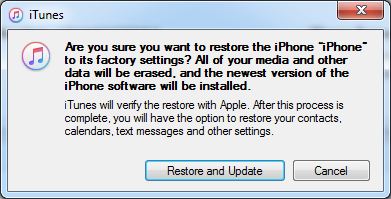
iPhoneの点滅するAppleロゴは、これまで見てきたように間違いなく修正可能な問題です。Dr.Foneは断然最良の解決策です。それが機能するだけでなく、データの損失もありません。それを試してみて、それがあなたのためにどのように機能するかを私たちに知らせてください。また、このガイドに従って、iPadが再起動の問題を継続する問題を修正することもできます。
Appleロゴ
- iPhoneの起動に関する問題
- iPhoneアクティベーションエラー
- iPadがAppleロゴを打った
- iPhone/iPadの点滅するAppleロゴを修正
- 死の白い画面を修正
- iPodがAppleロゴに引っかかってしまう
- iPhoneの黒い画面を修正する
- iPhone/iPadの赤い画面を修正する
- iPadのブルースクリーンエラーを修正
- iPhoneのブルースクリーンを修正する
- iPhoneがAppleロゴを超えてオンにならない
- iPhoneがAppleロゴに引っかかっている
- iPhoneブートループ
- iPadがオンにならない
- iPhoneが再起動し続ける
- iPhoneの電源が切れない
- iPhoneの電源が入らない問題を修正する
- iPhoneの電源が切れ続ける問題を修正する






アリスMJ
スタッフ編集者
一般的に4.5と評価されました(105人が参加しました)